Fotók kötegelt átnevezése a Picasában + Dátum és felbontás hozzáadása
Microsoft Windows Live Picasa / / March 17, 2020
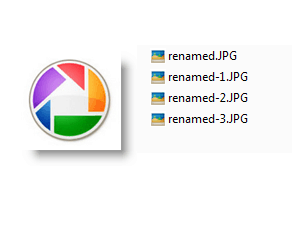 Az egyik groovyReaderünk feltett egy nagyszerű kérdést a Windows Live Photo Galleryről:
Az egyik groovyReaderünk feltett egy nagyszerű kérdést a Windows Live Photo Galleryről:
A könyvtárom digitalizálni akarja a régi fényképeiket. Egy műhely szerint két különböző formátumban, TIFF és JPEG formátumban kell lenniük. Szüksége lenne egy azonosítóra, például: “1. könyvtárfotó, 2. könyvfotó” stb., Egy címmel és a helyével a hozzáírt leírásra. Vannak olyan fotókezelő programok, mint például a „Past Perfect” 870 dollárért. Ez a munka bármit megtehetek a Windows Live Photo programmal? Ha igen, meg tudná mondani, hogyan kell beállítani? Köszönöm, Sarah
Windows Live Photo Gallery nyomon tudja követni a fotóinformációkat, például a felvétel dátumát és a helyét, de véleményem szerint a Google Picasa 3 jobb munkát végez a fájlok átnevezésében. Ennek oka az, hogy lehetővé teszi a rögzített dátum és a felbontás automatikus beillesztését a fájlnévbe, ami hasznos lehet egy hatalmas digitális könyvtárhoz, ugyanabból a fotóból különböző méretű (például. miniatűr, közepes, eredeti). Ebben az oktatóanyagban megmutatom, hogyan kell használni a Picasa nagyon groovy kötegelt átnevezési funkcióját.
[Letöltés Google Picasa ingyen]
1. lépés
választ két vagy több kép a Picasában. Ehhez húzzon egy dobozt a képek körül, vagy pedig a csattanó a sorozat első elemét, tartva VÁLTÁS majd Cnyalás az utolsó elem.

Ha egynél több elemet választott ki, akkor ezt az alján található információs sávban fogja mondani.
2. lépés
kettyenésfájl > átnevezés. Vagy nyomja meg a gombot F2 a billentyűzeten.
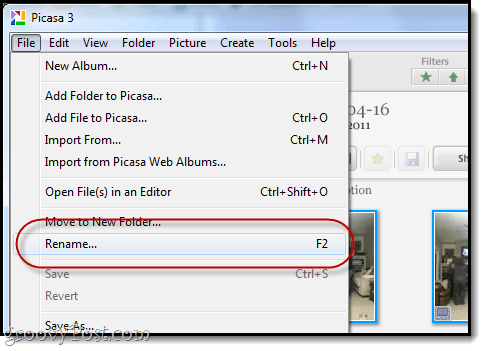
3. lépés
típus a képcsoportjának alapfájl nevében.
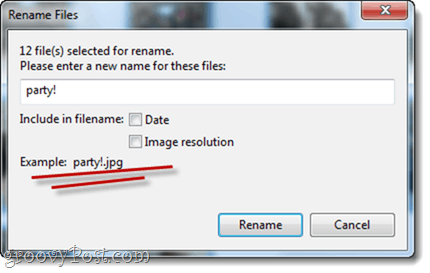
Minden fénykép ezzel a névvel kezdődik, amelyet egy szám követ. Például a „Party!” Választom. alapfájlnévként. A fájlok party! .Mov, party! -1.mov, party! -2.mov stb.
4. lépés
Opcionálisan kiválaszthatja, hogy a fájlnévbe belefoglalja-e a dátumot és / vagy a képfelbontást. Ezt csináld meg, Jelölje be Dátum és / vagy Képfelbontás. Az alábbiakban megjelenik a fájlnév kimeneti mintája.
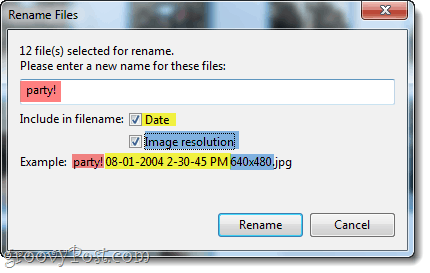
A képernyőképen színes elemekkel kódoltam az elemeket, így láthatja, hogyan épül a fájlneve. kettyenés átnevezés ha elégedett vagy.
5. lépés
Ha meg szeretné látni, hogy az átnevezett fájlok hogyan néznek ki a merevlemezen, Jobb klikk egyikük, és válassza ki Keresse meg a lemezen.
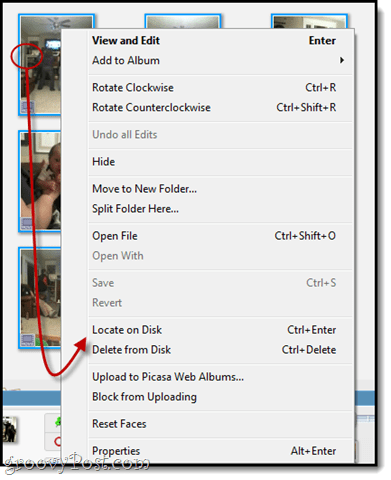
Vegye figyelembe, hogy mivel ezeknek a filmeknek eltérő dátuma van, a Picasa nem adott hozzá sorszámot a fájlnévhez, mivel azok már egyediek voltak.

Következtetés
Remélem, hogy ez az útmutató hasznos volt Sarah és a többi groovyReaders számára. Ha egyszerű módon keres fájlokat az egyik fájltípusból a másikba, akkor olvassa el az oktatóprogramot: Képek konvertálása és módosítása a Snagit kötegelt képkonverziós varázslóval. A Snagit nem ingyenes, de felhasználhatja robusztusabb kötegelt fájlok átnevezésére és természetesen fantasztikus képernyőképekre.
